小米手机移动网络开关在哪里,现如今移动网络已成为人们生活中不可或缺的一部分,而手机则是人们随身携带的必备工具,小米手机作为一款备受欢迎的智能手机品牌,其功能强大、性能稳定备受用户青睐。在使用小米手机时,有时候我们可能会遇到一些问题,比如如何关闭WiFi同时使用移动网络。这个问题对于一些需要节省流量或者在没有WiFi信号的地方依然能够上网的用户来说尤为重要。小米手机的移动网络开关在哪里呢?小米手机如何关闭WiFi同时使用移动网络呢?接下来我们将详细解答这两个问题,帮助大家更好地使用小米手机。
小米手机如何关闭wifi同时使用移动网络
具体步骤:
1.点击桌面的【设置】,进入设置界面。
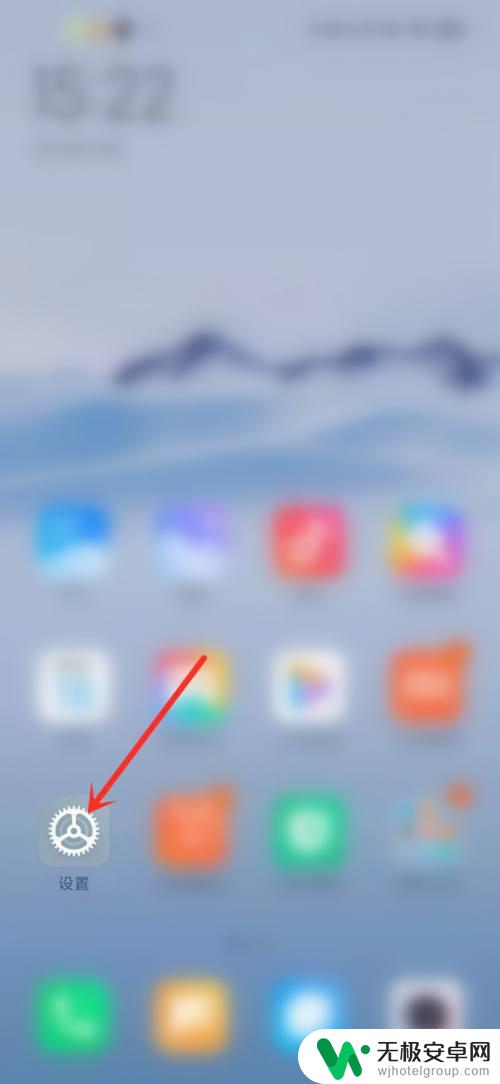
2.点击【WLAN】选项。
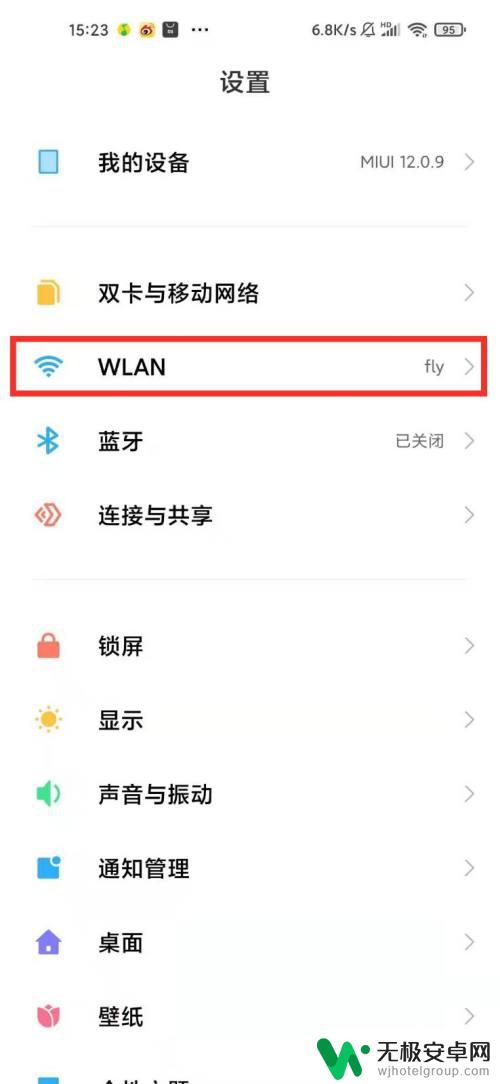
3.点击【WLAN助理】选项。
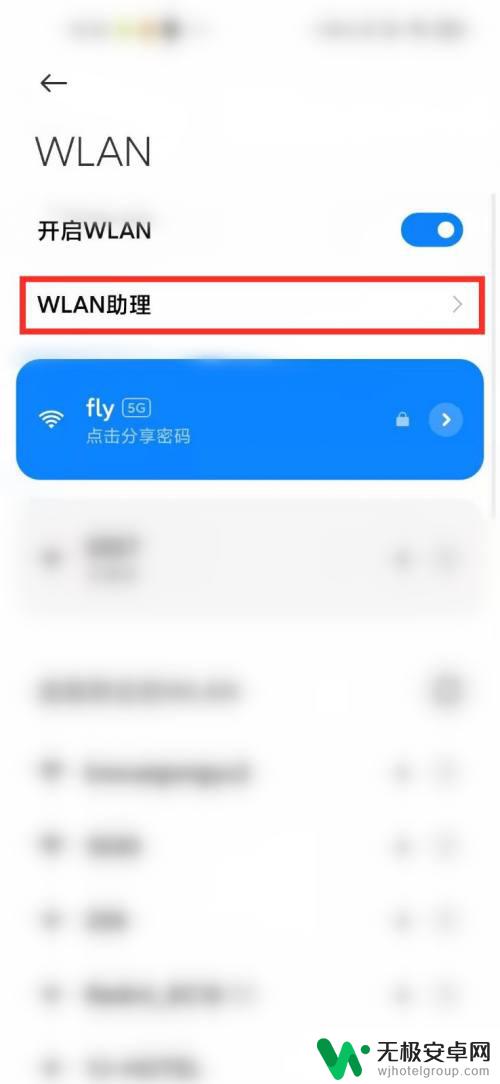
4.点击【数据加速】选项。
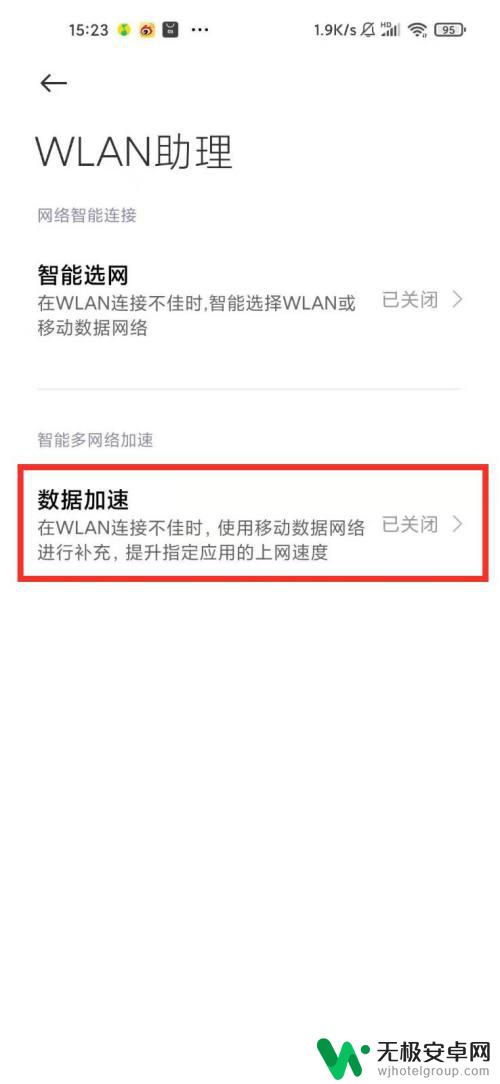
5.打开(关闭)”数据加速“右侧的开关,即可开启(关闭)wifi和移动网络同时使用。
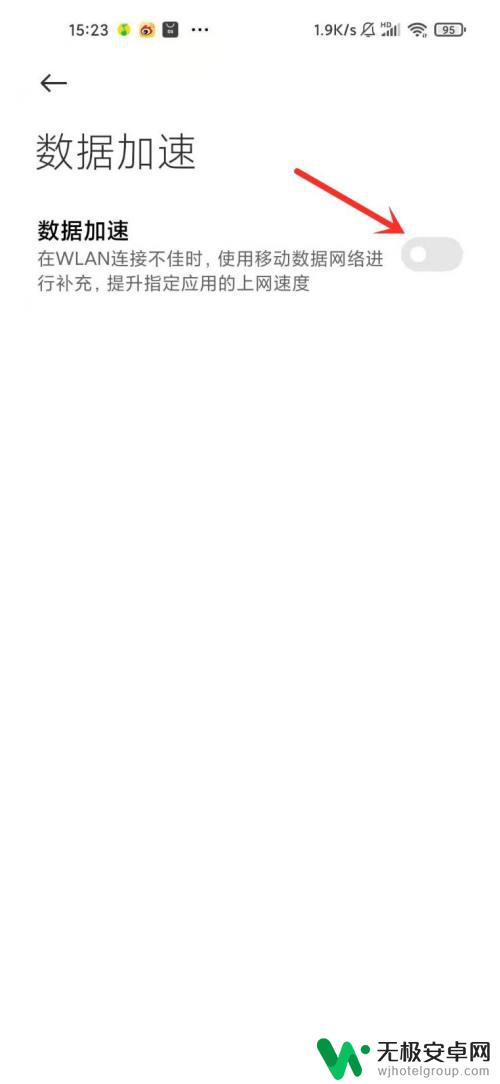
6.wifi和移动网络同时使用开启,设置完成。
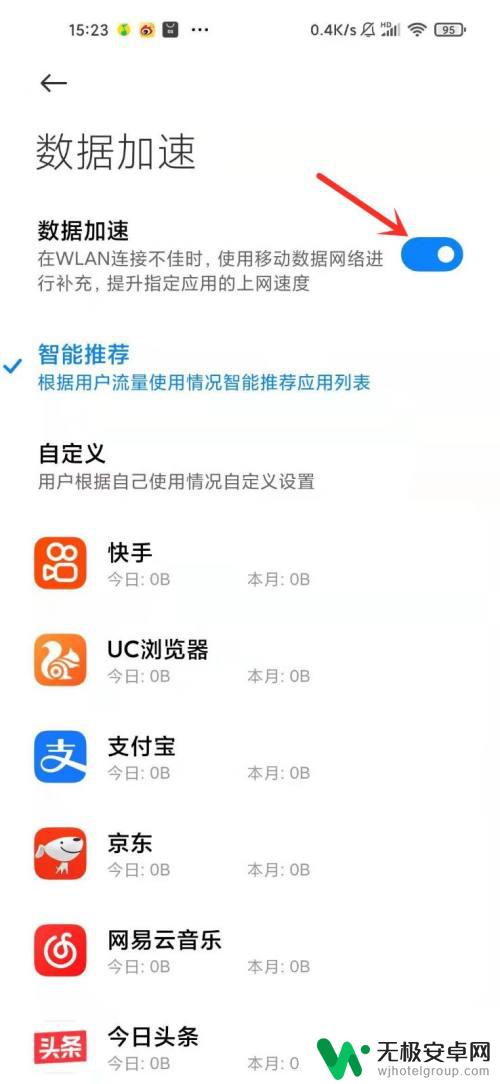
以上是小米手机的移动网络开关位置,如果你也遇到同样的情况,请参照小编的方法来处理,希望对大家有所帮助。










